Viele Anwender haben sich mittlerweile vom stationären PC getrennt und verwenden stattdessen ein Notebook. Unterwegs können Sie damit bequem arbeiten, zuhause hängen Sie es an eine Dockingstation und schließen Tastatur, Maus und Monitor an. Wichtig nur: Legen Sie den primären Monitor fest. Beim Macbook ist das der, auf dem die Dock angezeigt wird.
Meist verzichten Sie nicht auf das interne Display des Macbooks, sondern nutzen es als zweiten Monitor. Dann ist dieses automatisch der Standardbildschirm, auf dem die Dock angezeigt wird. Meist soll das stattdessen der externe Monitor sein, weil dieser größer und höher auflösend ist. Das Ändern ist versteckt und alles andere als intuitiv
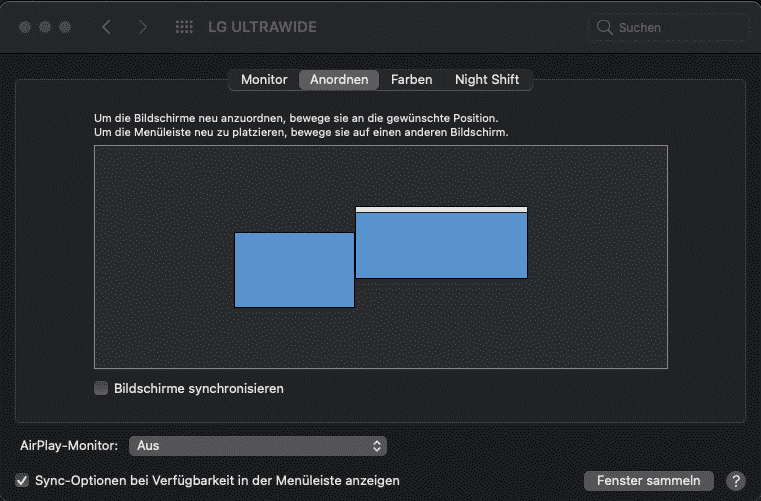
Gehen Sie in den macOS-Einstellungen auf Monitore. Klicken Sie auf de Registerkarte Anordnen, dann sehen Sie eine Übersicht der Bildschirme, die dem Mac zur Verfügung stehen. Über einem der Bildschirme sehen Sie einen kleinen, hellgrauen Strich. Dieser soll die Dock darstellen, die immer auf dem Hauptmonitor angezeigt wird.
Jetzt müssen Sie die Maus sehr fein positionieren: Greifen Sie den grauen Strich und bewegen Sie ihn auf den Monitor, der der neue Hauptmonitor sein soll. Sobald Sie die Maustaste loslassen, springt die Dock auf den anderen Monitor über und dieser ist neuer Hauptmonitor.





